Mit kell tennie az FLV formátumú videók levágásához?
Szeretnéd, hogy videóidat többen lássák és szeressék? Ezután meg kell győződnie arról, hogy a videó kellemesnek tűnik a szemnek, és a nézőt a videó alapvető tartalmára kell összpontosítania. Néha előfordulhat, hogy le kell vágnia a videó képkockájának méretét, és meg kell tartania a középső részt, hogy az emberek gyorsan bekerülhessenek.
Hogyan kell vágja le az FLV videót? Ebben a cikkben először röviden bemutatjuk az FLV formátumot, majd néhány legjobb eszközt ajánlunk Önnek ebben a kérdésben. Reméljük, tartalmaink között megtalálja a választ.
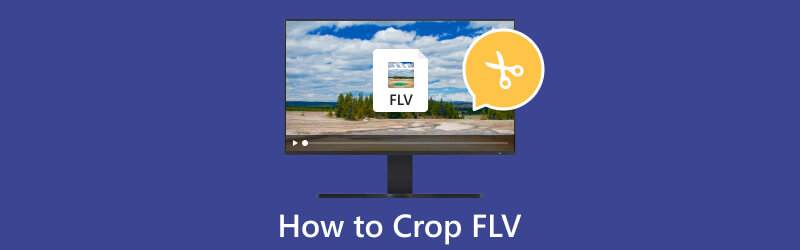
- ÚTMUTATÓ LISTÁJA
- 1. rész. Az FLV alapismeretei
- 2. rész. A legjobb eszközök az FLV videók vágásához
- 3. rész. Átalakítható-e az FLV MP4-re
- 4. rész. GYIK az FLV kivágásáról
1. rész. Az FLV alapismeretei
Mi az az FLV
Az FLV teljes neve Flash Video. Ez egy fájlformátum, amelyet videók streamelésére és interneten keresztüli továbbítására használnak. Az FLV egyik fő jellemzője, hogy a legtöbb böngészővel lejátszható, ha az Adobe Flash Player telepítve van. Tehát az emberek általában ezt a formátumot használják, amikor videókat osztanak meg a webhelyeken. Ezenkívül az FLV formátumú fájlok kis méretben és jó minőségben is megtarthatók. Az egyéb videoformátumok, például az MP4 térnyerése azonban az elmúlt években kevésbé népszerűvé tette az FLV-t.
Hogyan lehet megnyitni az FLV fájlokat
Az FLV fájlok megnyitásához használhatja a VLC Media Playert, a Windows Media Playert, a QuickTime Playert stb. Számos gyakran használt lejátszó képes megnyitni az FLV fájlokat, és az FLV formátum a legtöbb weboldallal kompatibilis, így az FLV lejátszása továbbra is viszonylag egyszerű. simán formázza a fájlokat. De ne zárjon ki néhány szoftvert, amely nem kompatibilis az FLV-vel; jelenleg a videót MP4 formátumba konvertálhatja.
2. rész. A legjobb eszköz az FLV videók vágásához
ArkThinker Video Converter Ultimate
Ha módosítania kell az FLV videó képarányát, és el kell távolítania a felesleges részeket, ArkThinker Video Converter Ultimate lesz a legjobb választásod. Ez a videószerkesztő szoftver a legalapvetőbb formátumkonverzió mellett nem kevésbé áll a videószerkesztés előtt. A nagyfokú szabadság és feldolgozási hatékonyság garantálja, hogy az egész folyamatot zökkenőmentesen végezze el, és a lehető legnagyobb mértékben változtassa meg a videót az Ön preferenciái szerint.
- Nagyon hatékonyan kezeli a videót.
- Windows és Mac számítógépekkel egyaránt kompatibilis.
- Nagyon könnyen használható, átlátható felülettel.
- Egyes funkciók csak a vásárlás után érhetők el.
Töltse le és indítsa el az ArkThinker Video Converter Ultimate alkalmazást a számítógépén. Válassza az Eszköztár lehetőséget a felületen.
Miután belépett az új ablakba, keresse meg a Video Croppert, és nyissa meg.
A Video Cropper megnyitásakor nyomja meg a nagy plusz gombot az FLV videó feltöltéséhez.
Húzza a sárga éleket a megtartani kívánt terület kiválasztásához.

A képarány módosítása után kattintson az Előnézet gombra a hatás ellenőrzéséhez. Ezután kattintson az Exportálás gombra.

FFmpeg
Az FFmpeg egy olyan szoftver, amely képes kezelni a multimédiás adatokat. Képes dekódolni, kódolni, átkódolni, szűrni és lejátszani a multimédiás fájlokat. Ez az eszköz a formátumok széles skáláját adaptálja, így hatékony eszközként használható multimédiás fájlok feldolgozásához. Az emberek gyakran alkalmazzák a videószerkesztésben és a streamingben is. Ezenkívül az FFmpeg lehetővé teszi a felhasználók számára, hogy összetett műveleteket hajtsanak végre multimédiás fájlokon.
- Számos formátumot támogat.
- Számos testreszabási lehetőséget kínál.
- Nagyon rugalmas a használat során.
- A felület kevésbé felhasználóbarát.
- A felhasználóknak bizonyos műszaki ismeretekre van szükségük.
Íme, lépésről lépésre az FLV-videó FFmpeg segítségével történő levágásához.
Töltse le az FFmpeg programot a számítógépére. A futtatás után válassza ki a termésszűrőt.
Az FLV-videó körbevágásához meg kell adnia a vágás szintaxisát. A szintaxis a következő:
ffmpeg -i input.mp4 -filter:v „crop=w:h:x:y” output.mp4
w a videód szélességét, h a magasságot, x a vízszintes helyzetet, az y pedig a függőleges helyzetet jelöli. Írja be az értékeket tetszés szerint.
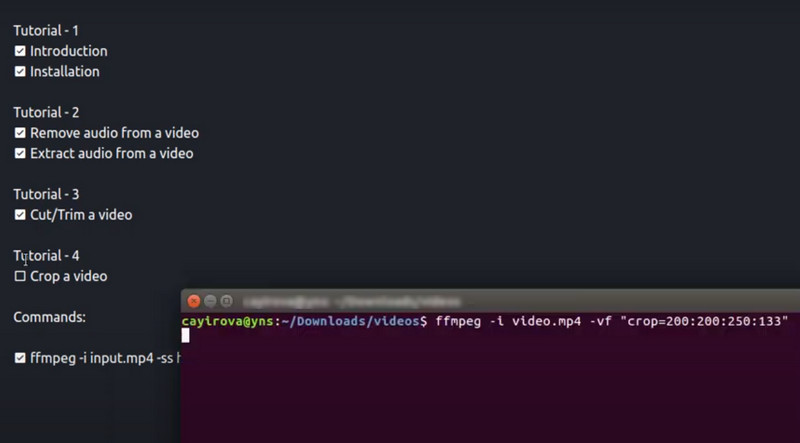
ArkThinker Video Cropper Online
A fent említett két asztali szoftveren kívül online eszközöket is használhat igényeinek megfelelően. Engedje meg, hogy bemutassuk Önnek a legjobb online vágógépet, ArkThinker Video Cropper Online, amely komplett vágási funkciókkal rendelkezik, és könnyen használható. Ennek az ingyenes online eszköznek a használata bizonyos mértékig tehermentesítheti számítógépét. Segítségével bármilyen méretre vághatja FLV videóját, amellyel elégedett, így könnyebben megoszthatja azt közösségi médián vagy más platformokon.
- Nem igényel semmilyen telepítést.
- Ingyenes és nagyon biztonságos a használata.
- Kezdő és professzionális felhasználók számára egyaránt alkalmas.
- Néhány speciális funkció hiánya.
Íme az FLV használatának lépései videóvágó online.
Nyissa meg a böngészőt, és írja be az ArkThinker Video Cropper webhelyét.
Az új ablakban nyomja meg a Videó levágásának indítása gombot az FLV-videó feltöltéséhez.
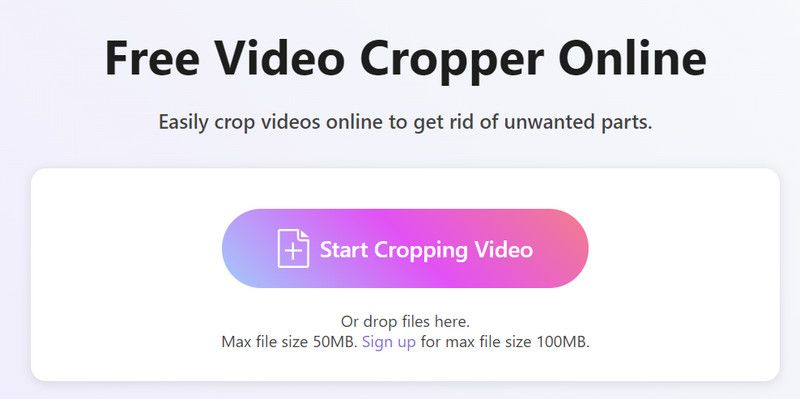
Állítsa be a képarányt, és válassza ki a megtartani kívánt területet. A kivágott videó ellenőrzése után kattintson a Videó kivágása elemre a módosítás megtartásához.
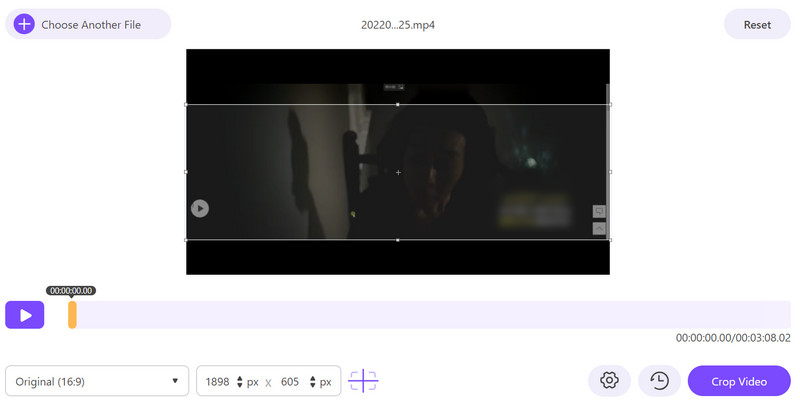
Kattintson a Letöltés gombra az FLV-videó számítógépre mentéséhez.
3. rész. Átalakítható-e az FLV MP4-re
A válasz természetesen igen. Jó néhány fejlesztő van, aki kiváló formátumkonverziós eszközöket adott ki. Ha FLV videókat is szeretne konvertálni MP4-re vagy más népszerű formátumokra, javasoljuk, hogy próbálja ki az egyik legjobb FLV-MP4 konvertert, ArkThinker Video Converter Ultimate. Nemcsak több mint 1000 formátumot támogat, hanem lehetővé teszi több videó egyidejű konvertálását is. Amellett, hogy 30-szor gyorsabb konverziós sebességet tud megvalósítani, azt is garantálja, hogy a videóid minőségét semmilyen módon nem befolyásolja.
Íme, mit kell tennie a videó formátum konvertálásához.
Töltse le és telepítse az ArkThinker Video Converter Ultimate alkalmazást eszközére. Indítsa el, és válassza az Átalakító lehetőséget.
Kattintson a Fájlok hozzáadása gombra az FLV-videó feltöltéséhez.

A fájl hozzáadása után kattintson a Konvertálás erre gombra, hogy a legördülő listából válassza ki a célformátumot.

Kattintson a Mentés ide gombra az exportált videó tárolására szolgáló mappa kiválasztásához. Végül kattintson az Összes konvertálása gombra.

4. rész. GYIK az FLV kivágásáról
Az FLV jó videó formátum?
Az FLV az egyik leggyakoribb online videotartalom formátum. A Flash technológia hanyatlásával azonban az FLV használata csökkent. Az FLV egyik fő hátránya a modern eszközökkel és platformokkal való kompatibilitás hiánya. Ezenkívül az FLV nem olyan hatékony a fájlméret tekintetében, mint a MP4.
Az FLV jobb minőségű, mint az MP4?
Az FLV és az MP4 eltérő tulajdonságokkal rendelkezik. Az FLV-t gyakran használják videók online streamelésére. Az MP4 széles körben támogatott, mivel jó videóminőséget és tömörítést kínál. Mindkét formátum kiváló minőséget biztosíthat, de az eredmény az adott kódolási beállításoktól függ.
Az FLV tömörítés veszteséges vagy veszteségmentes?
Az FLV tömörítés meglehetősen veszteséges. Ez egy olyan formátum, amely tömörítési algoritmust használ a fájl méretének csökkentésére. Ez a tömörítési folyamat magában foglalja a videó adatok egy részének eldobását, ami veszteséges minőséget eredményez.
Következtetés
Ennek a cikknek az a célja, hogy választ adjon arra a kérdésre, hogyan vágja le az FLV videót. Négy kiváló asszisztenst biztosítunk Önnek, és mindegyikhez részletes instrukciók tartoznak. Nem kell attól tartania, hogy nem tudja sikeresen használni ezeket az eszközöket. Természetesen, ha további kérdései vannak, kommentben megírhatja, hogy milyen problémákkal találkozott, és mi szívesen segítünk megválaszolni őket. Emellett, ha FLV-t más formátumba kell konvertálnia, kipróbálhatja az általunk ajánlott legjobb videó konvertereket is.
Mi a véleményed erről a bejegyzésről? Kattintson a bejegyzés értékeléséhez.
Kiváló
Értékelés: 4.9 / 5 (alapján 472 szavazatok)
További megoldások keresése
[Lépésről lépésre] A Final Cut Pro használata videók vágásához A 3 legjobb asszisztens a WebM-videók körbevágásában Vágja le a Windows Movie Maker videóit annak alternatíváira 6 többfunkciós útmutató a videó kivágásához Mac rendszeren Részletes útmutató a videó kivágásához Windows számítógépen MKV-videók körbevágása – 5 legjobb eszköz, amelyet választhatRelatív cikkek
- Videó szerkesztés
- Hogyan készítsünk rövid videót 3 különböző módszerrel
- Készítsen videót iPhone-on, iPaden, Android-telefonon és számítógépen
- Ingyenes videószerkesztő szoftver – 7 legjobb ingyenes videószerkesztő alkalmazás
- 3 TikTok vízjel eltávolító alkalmazás a TikTok vízjel eltávolításához
- Videószűrő – szűrő hozzáadása és elhelyezése a 2024-es videóhoz
- Hogyan lassítsunk le egy videót és készítsünk lassított videót 2024-ben
- Ossza meg nagy videofájlját a 3 legjobb 2024-es filmvágóval
- Vízjel hozzáadása a videóhoz különböző eszközökön 2024
- 5 legjobb MP4-kompresszor a videofájl méretének csökkentésére 2024
- Részletes útmutató a videó lelassításához a Snapchat 2024-en



